Cum să afișați postări înrudite în WordPress (pas cu pas)
Publicat: 2022-01-16Doriți să afișați articole similare pe site-ul dvs. WordPress?
Adăugând postări similare în WordPress, vă puteți ajuta vizitatorii să găsească conținut nou, să-i mențineți implicați, să vă reduceți rata de respingere și să creșteți numărul de afișări de pagină.
În acest articol, vă vom arăta cum puteți afișa postări similare în WordPress.
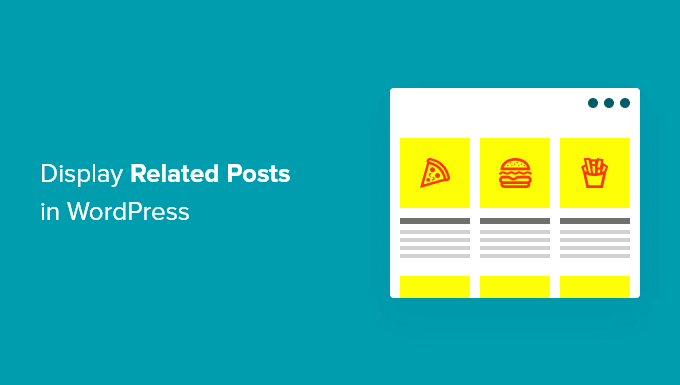
De ce să afișați postări similare în WordPress?
Când începeți un nou site WordPress, cititorii dvs. nu vor avea nicio problemă să vă găsească cu ușurință tot conținutul. Cu toate acestea, pe măsură ce site-ul dvs. crește, va crește și numărul de articole. Acest lucru face dificil pentru vizitatori să găsească cele mai importante postări ale tale.
O modalitate simplă de a ajuta oamenii să găsească conținut nou pe site-ul dvs. este afișarea postărilor conexe. Vă puteți prezenta cel mai bun conținut, menținând cititorii implicați pe site-ul dvs. și scăzând rata de respingere.
În acest articol, vom împărtăși 2 metode de afișare a postărilor asociate, astfel încât să puteți alege în ce mod preferați.
- Afișați postări populare folosind MonsterInsights (recomandat)
- Afișați postările asociate folosind pluginul YARPP
Afișați postări populare în WordPress folosind MonsterInsights
Credem că afișarea celor mai populare postări în loc de postări similare duce la clicuri mai mari și la implicarea utilizatorilor. Acesta este motivul pentru care o mulțime de editori populari afișează acum postări populare sau postări în tendințe în loc de postări similare.
Cel mai simplu mod de a afișa postări populare în WordPress este prin utilizarea MonsterInsights, cel mai bun plugin WordPress Analytics. MonsterInsights face foarte ușor să utilizați Google Analytics și să obțineți rapoarte utile în tabloul de bord WordPress.
MonsterInsights vă ajută să configurați Google Analytics în WordPress fără a edita codul sau a angaja un dezvoltator. Oferă funcții avansate de urmărire, inclusiv urmărirea anunțurilor, urmărirea comerțului electronic, urmărirea clicurilor pe link și multe altele.
Cu MonsterInsights, puteți afișa cele mai bune postări de blog oriunde pe site-ul dvs., folosind funcția Postări populare. Puteți începe cu versiunea MonsterInsights Lite.
Cu toate acestea, dacă doriți să deblocați suplimentul popular pentru postări, funcțiile avansate de urmărire, rapoartele tabloului de bord și mai multe opțiuni pentru a vă personaliza postările asociate, atunci puteți utiliza versiunea MonsterInsights Pro.
Mai întâi, va trebui să instalați și să activați pluginul MonsterInsights. Pentru mai multe detalii, consultați tutorialul nostru despre cum să instalați un plugin WordPress.
După activare, veți fi direcționat către Perspective din panoul de administrare WordPress. Pur și simplu faceți clic pe butonul „Launch the Wizard” pentru a configura pluginul pe site-ul dvs. web.
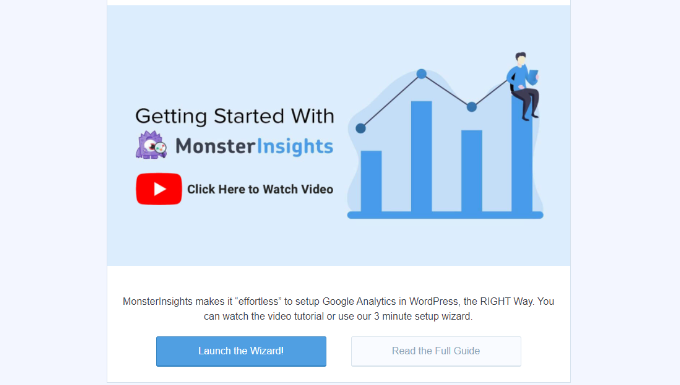
După aceea, puteți merge la Perspective » Postări populare din tabloul de bord WordPress. MonsterInsights vă oferă mai multe opțiuni pentru a afișa postări conexe pe site-ul dvs. web.
Puteți selecta opțiunea „Postări populare în linie” pentru a afișa articole din conținutul dvs. sau puteți utiliza „Widgetul Postări populare” pentru a afișa postări conexe la sfârșitul unei postări de blog sau în bara laterală. Există, de asemenea, o opțiune de a afișa produse populare pentru magazinul dvs. online.
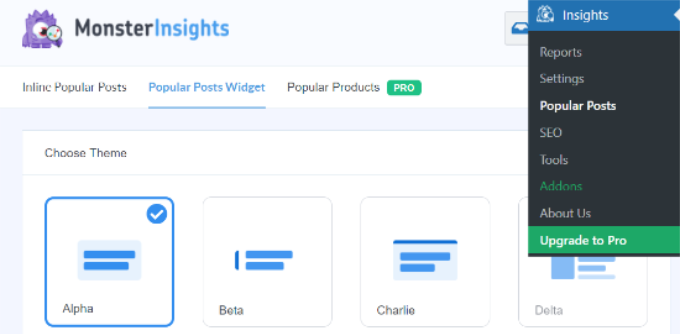
Pentru acest tutorial, vom folosi opțiunea Widget Postări populare și vom afișa postări asociate la sfârșitul unui articol.
MonsterInsights oferă șabloane prefabricate din care să alegeți pentru afișarea postărilor conexe. Dacă faceți upgrade la versiunea Pro, atunci puteți debloca mai multe teme și opțiuni de design pentru afișarea postărilor dvs. populare.
De asemenea, arată o previzualizare a modului în care vor arăta postările dvs. asociate pe site, în secțiunea „Previzualizare teme”.

După ce selectați o temă, continuați și derulați în jos pentru a personaliza designul. Puteți schimba culoarea și dimensiunea titlului și fundalului, puteți schimba aspectul și puteți alege câte postări să afișați în widget.
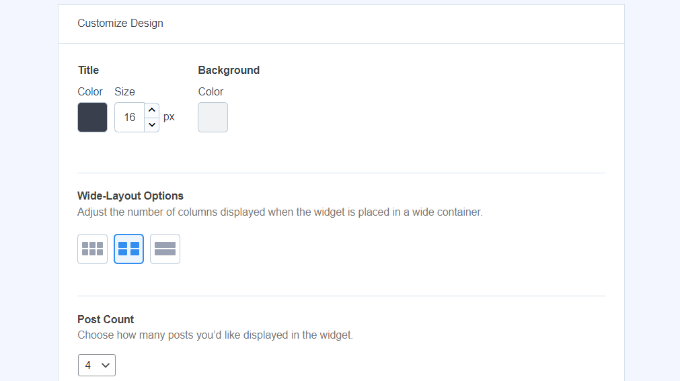
Apoi, puteți derula în jos la secțiunea „Comportament” și puteți modifica stilul widgetului. Puteți utiliza stilul prestabilit sau puteți adăuga CSS personalizat pentru a edita aspectul widget-ului de postări populare.
După ce ați terminat de stilat widget-ul, puteți alege cum să determinați ce postări conexe să afișați. MonsterInsights va sorta postările populare pe baza comentariilor, a numărului de distribuiri sau va afișa o listă personalizată de postări.
Opțiunile Comentarii vor roti aleatoriu cele mai comentate postări din ultimele 30 de zile. Alternativ, vă puteți conecta contul SharedCount și puteți afișa postările cu cele mai multe distribuiri.
O altă opțiune este să alegeți ce postări specifice să afișați în widget folosind opțiunea Curated. Pur și simplu adăugați postările și paginile în listă, iar pluginul le va roti aleatoriu în widget.
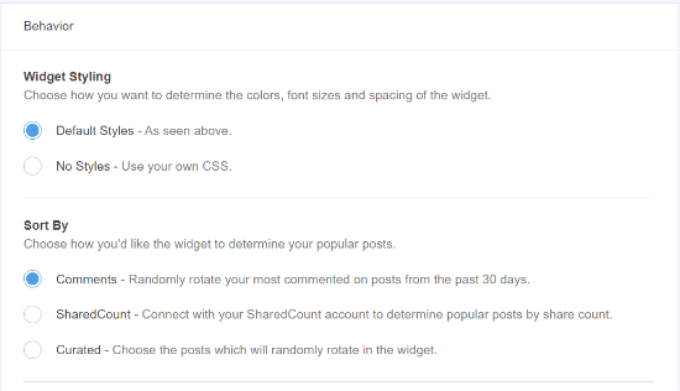
Dacă utilizați versiunea MonsterInsights Pro, atunci aveți și o opțiune de a afișa automat primele 5 postări din ultimele 30 de zile, pe baza traficului site-ului dvs.
Apoi, aveți opțiunea de a afișa titlul widgetului activând comutatorul „Afișare titlu”. Pur și simplu faceți clic pe comutator pentru a activa opțiunea și introduceți un titlu care va apărea deasupra postărilor dvs. asociate.
După aceea, puteți selecta „Postări” ca tip de postare de inclus în widget. Există, de asemenea, o opțiune de a exclude anumite postări de la afișarea în widget-ul de postări aferente și de a afișa postări din anumite categorii.

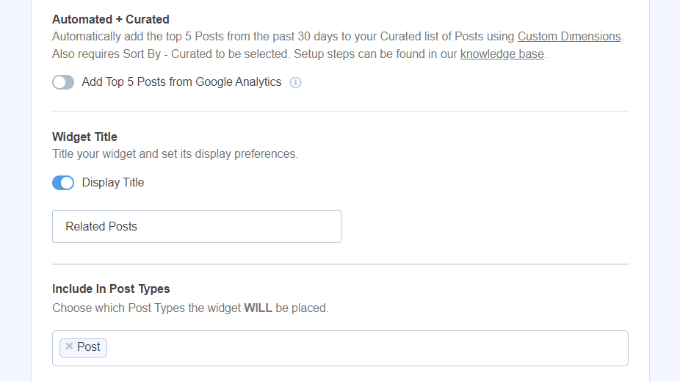
Acum, puteți alege cum să încorporați widget-ul de postări populare în WordPress. MonsterInsights oferă diferite opțiuni și puteți selecta plasarea manuală sau automată.
Dacă selectați „Plasare automată”, atunci pluginul va afișa postările dvs. asociate după ultimul paragraf al postărilor de pe blog.
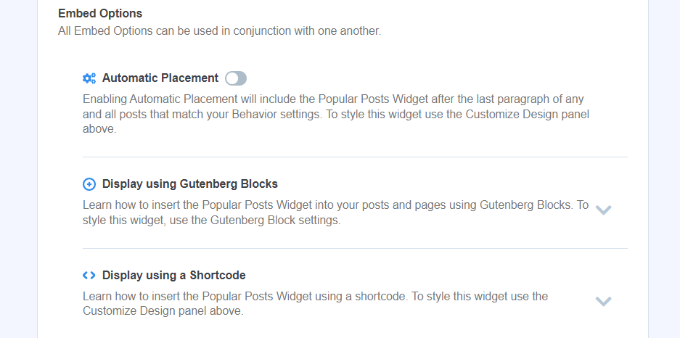
O altă opțiune este să afișați manual widget-ul de postări aferente pe orice postare sau pagină folosind un cod scurt sau un bloc Postări populare.
Pentru a face asta, pur și simplu editați orice postare existentă sau adăugați una nouă. Odată ce vă aflați în editorul WordPress, faceți clic pe pictograma „+” și adăugați un bloc „Postări populare” acolo unde doriți să apară în conținutul dvs.
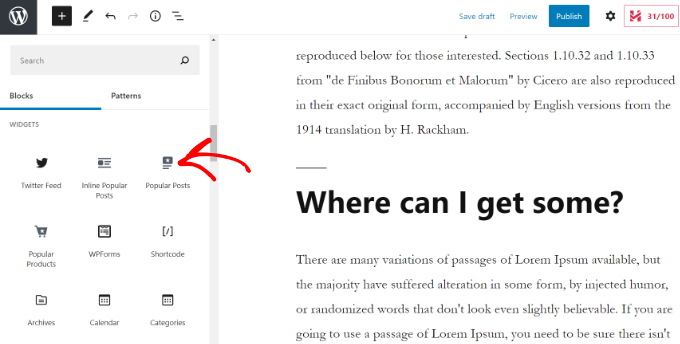
Pluginul va adăuga automat articolele tale cele mai populare și le va afișa ca postări conexe. Acum puteți să vă vizitați site-ul web pentru a le vedea în acțiune.
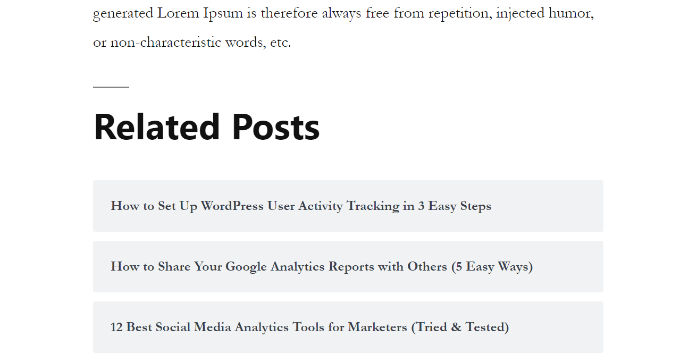
Afișați postări înrudite folosind pluginul YARPP
O altă modalitate de a afișa postări înrudite în WordPress este folosind Yet Another Related Post Plugin (YARPP). Este unul dintre cele mai populare pluginuri de postări pentru WordPress și vă permite să afișați automat postările de pe blog.
Folosind un algoritm personalizabil luând în considerare titlurile postărilor, conținutul, etichetele și categoriile, YARPP calculează un scor pentru fiecare pereche de postări de pe blogul tău.
Dezavantajul este că YARPP vă poate încetini site-ul, mai ales dacă aveți mult conținut. Asigurați-vă că executați un test de viteză a site-ului înainte și după configurarea acestuia și urmați cele mai bune practici de performanță WordPress pentru a menține site-ul să se încarce rapid.
În primul rând, va trebui să instalați și să activați pluginul YARP pe site-ul dvs. web. Pentru mai multe detalii, consultați ghidul nostru despre cum să instalați un plugin WordPress.
Odată ce pluginul este activ, puteți accesa Setări » YARPP din tabloul de bord WordPress și puteți configura setările pluginului.
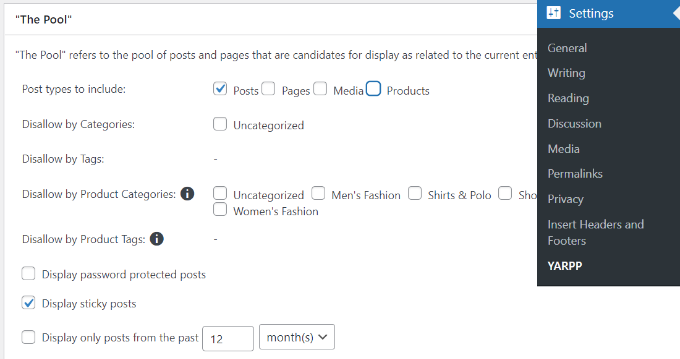
În secțiunea „Banda”, puteți alege ce tipuri de postări să includeți în postările conexe. Acestea includ postări, pagini, media și produse.
În afară de asta, există opțiuni pentru a interzice conținutul din categorii și etichete, pentru a alege perioada de timp pentru determinarea postărilor conexe și multe altele.
După aceea, pur și simplu derulați în jos și editați setările algoritmului.

Puteți seta cât de strict ar trebui să fie algoritmul atunci când selectați postări conexe schimbând numărul „Pragul de potrivire”. Dacă doriți ca algoritmul să fie strict, atunci creșteți numărul pragului de potrivire.
În mod implicit, pragul de potrivire va fi setat la 1, ceea ce înseamnă că algoritmul va fi mai puțin strict în găsirea postărilor asociate. Vă recomandăm să utilizați setările implicite când începeți și apoi să ajustați setările pe măsură ce site-ul dvs. crește.
Există, de asemenea, setări de luat în considerare pentru potrivirea titlurilor, conținutului, categoriilor, etichetelor și multe altele pentru a găsi postări similare.
Acum, puteți derula în jos și alege opțiunile de afișare pentru postările asociate din secțiunea „Opțiuni de afișare automată”. Pluginul oferă 3 opțiuni, inclusiv Listă, Miniaturi sau adăugarea unei teme personalizate.
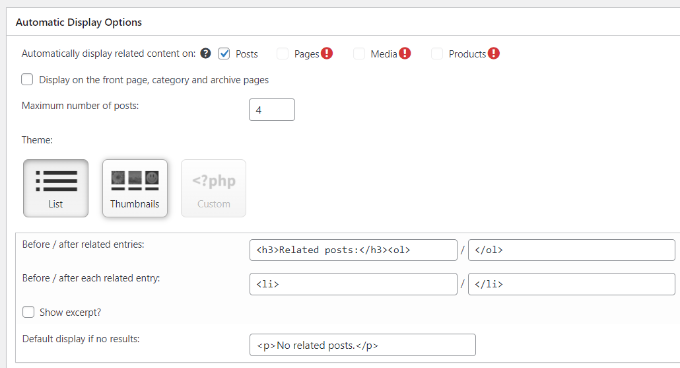
De asemenea, puteți selecta numărul maxim de postări de inclus în secțiunea de postări asociate și puteți alege unde să afișați automat conținutul asociat.
După personalizarea setărilor de afișare, puteți derula în jos pentru a vedea o previzualizare a modului în care vor apărea postările asociate.
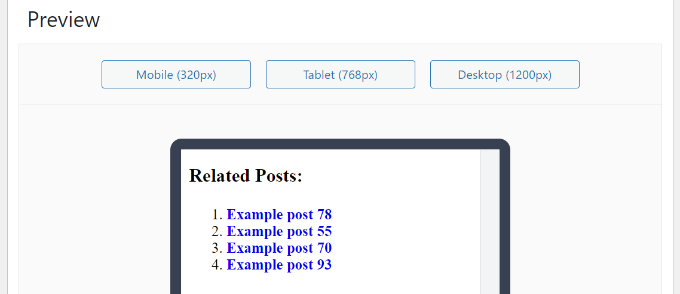
În cele din urmă, acum puteți derula în jos până în jos și puteți activa opțiunile RSS Feeds și REST API.
După ce ați făcut modificările, faceți clic pe butonul „Salvați modificările”.
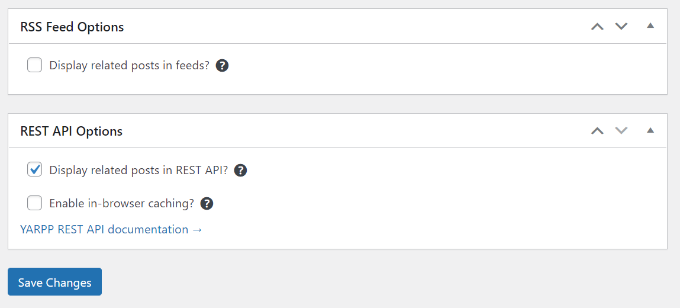
Acum poți să-ți vizitezi site-ul web și să vezi postările aferente în acțiune.
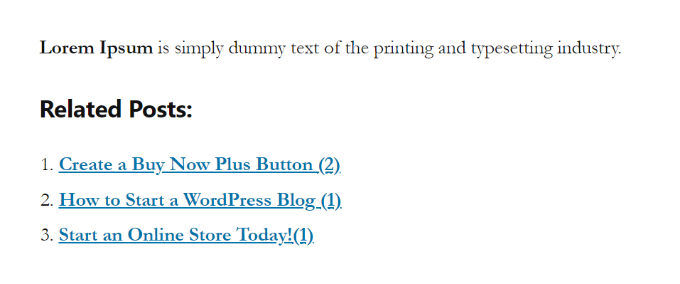
De asemenea, puteți parcurge tutorialele noastre despre cum să afișați postările conexe cu miniaturi în WordPress și cum să afișați postările recente în WordPress.
Sperăm că acest articol v-a ajutat să învățați cum să afișați postări similare în WordPress. De asemenea, poate doriți să consultați ghidul nostru despre cum să alegeți cea mai bună platformă de blogging și cele mai bune plugin-uri și instrumente WordPress.
Dacă ți-a plăcut acest articol, atunci abonează-te la canalul nostru YouTube pentru tutoriale video WordPress. Ne puteți găsi și pe Twitter și Facebook.
